win11屏幕亮度怎么调节 win11亮度调节在哪里
更新时间:2024-04-02 07:25:08作者:bianji
很多小伙伴升级了win11系统后,不知道win11屏幕亮度怎么调节,于是来系统城求助小编,为此小编到网上搜集了相关资料,找到了多种win11系统调节屏幕亮度的的方法,帮助大家轻松的调节亮度,具体步骤全部放在下面的文章中了,大家有需要的话,赶紧来系统城看看吧。

win11屏幕亮度怎么调节?
方法一、
1.打开电脑设置窗口,在窗口中点击选择系统设置选项;
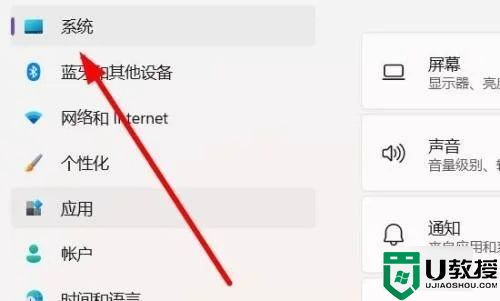
2.在弹出的窗口中,点击选择屏幕设置选项;
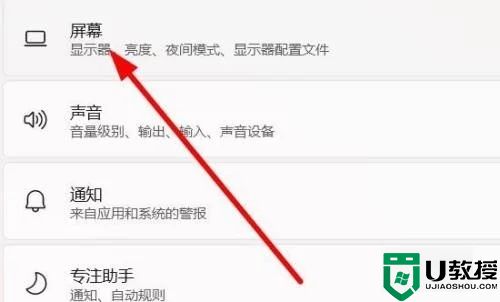
3.在下拉设置界面中,点击滑动滑块即可调整亮度参数。
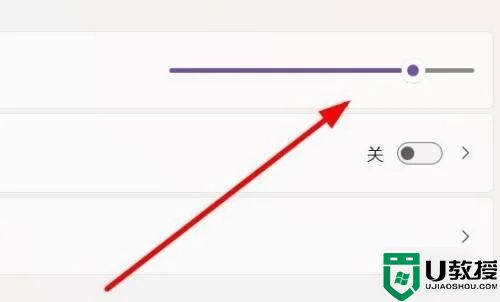
方法二、
1.返回主页,点击桌面右下角的电源图标选项;
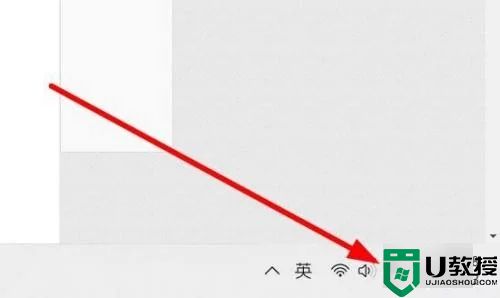
2.在弹出的窗口中,点击选择亮度图标选项;
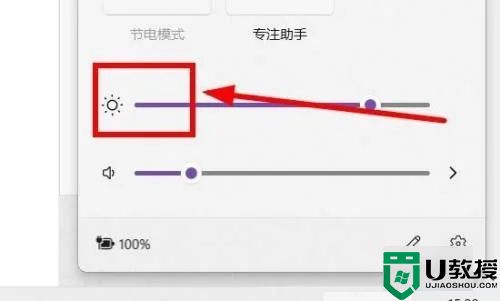
3.在窗口右拉界面中,点击调整亮度参数即可完成。
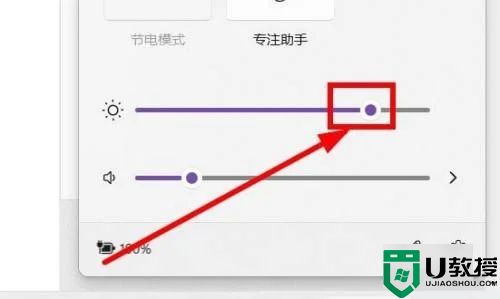
方法三、
1.按【 Win + X 】组合键,或右键点击任务栏上的【开始图标】,在打开的选项中,选择【设置】;
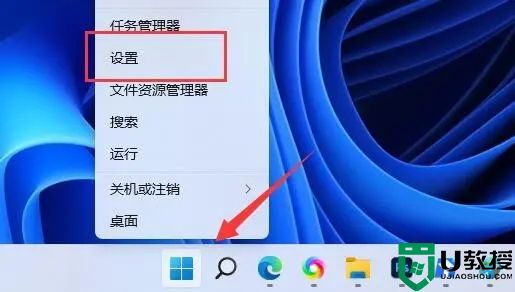
2.设置窗口,在左上角【搜索电源】,然后选择【显示所有结果】;
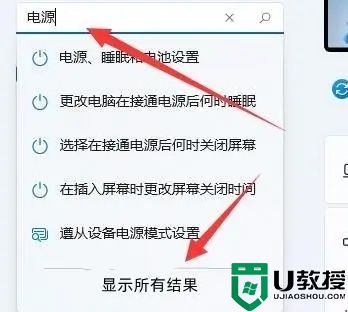
3.右侧显示搜索结果下,找到并点击【编辑电源计划】;
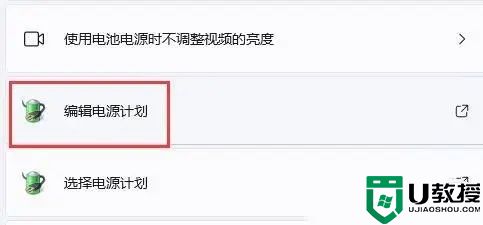
4.点击【更改高级电源设置】;
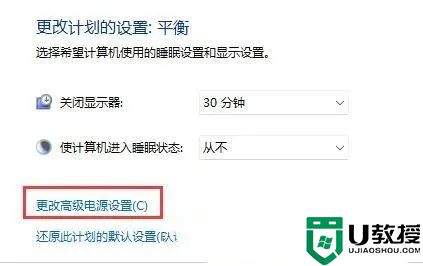
5.显示选项下,可以将启用自适应亮度选项【开启或关闭】。
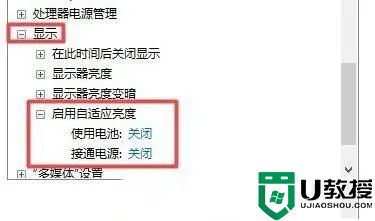
方法四、
1.按【Win】键,或点击任务栏底部的【开始图标】;
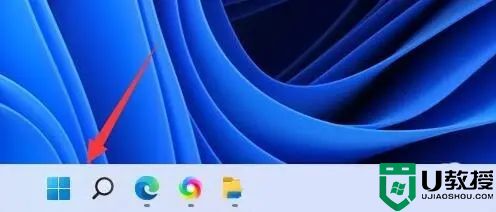
2.在打开的菜单中,找到并点击【设置】;
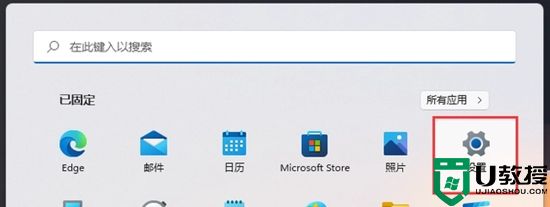
3.系统设置窗口,进入右边的【显示(监视器、亮度、夜间模式、显示配置文件)】设置;
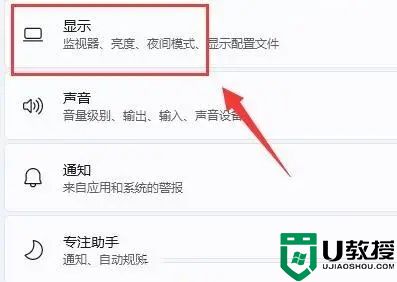
4.【勾选】通过优化显示的内容和亮度来帮助提高电池电量选项,即可开启自动亮度调节。
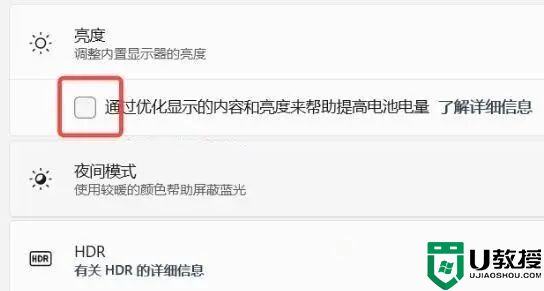
以上就是小编为大家带来的win11屏幕亮度怎么调节的方法了,希望能帮助到大家。
win11屏幕亮度怎么调节 win11亮度调节在哪里相关教程
- 联想电脑怎么调节屏幕亮度 联想电脑亮度在哪里调节
- 台式电脑调节亮度在哪里 台式电脑怎么调节屏幕亮度
- 笔记本亮度怎么调节亮度 笔记本调节屏幕亮度在哪
- 联想电脑怎么调节屏幕亮度 联想电脑亮度在哪里调节
- 电脑调节屏幕亮度在哪里 怎么调电脑屏幕亮度
- 电脑调节屏幕亮度在哪里 怎么调电脑屏幕亮度
- 台式电脑亮度在哪里调节 如何调节电脑屏幕亮度
- win10亮度调节在哪里 电脑屏幕亮度怎么调
- win7亮度调节在哪里 win7怎么调屏幕亮度
- 电脑怎么调屏幕亮度 台式电脑亮度在哪里调节
- 5.6.3737 官方版
- 5.6.3737 官方版
- Win7安装声卡驱动还是没有声音怎么办 Win7声卡驱动怎么卸载重装
- Win7如何取消非活动时以透明状态显示语言栏 Win7取消透明状态方法
- Windows11怎么下载安装PowerToys Windows11安装PowerToys方法教程
- 如何用腾讯电脑管家进行指定位置杀毒图解

